 |
| تثبيت متصفح تور - Tor على نظام ابونتو - Ubuntu |
ما هو “تور”؟
يعتمد متصفح تور في عمله على شبكة تور، والتي تعمل بدورها باستخدام برنامج حر ومفتوح المصدر (FLOSS)، وهي مصممة بغرض الحفاظ على المجهولية الرقميّة وتجاوز الرقابة.
تتألف شبكة تور من آلاف الخوادم المشغّلة من قبل متطوعين حول العالم. يختار متصفح تور ثلاثًا من عقد تور ويتصل بالانترنت عبرهم عند كل اتصال جديد. الأمر الذي يؤدي إلى تعمية كل جزء من هذا المسار لدرجة لا تعلم العقد نفسها المسار الكامل الذي ترسل وتستقبل البيانات عبره.
سيبدو تصفحك للانترنت قادمًا من عنوان IP مختلفٍ ومن بلدٍ مختلفٍ عند استخدام متصفح تور. كنتيجةٍ لذلك فإن متصفح تور يخفي عنوان IP خاصتك عن مواقع الوِب التي تزورها، وفي الوقت ذاته يخفي المواقع التي تزورها عن الطرف الثالث الذي يحاول تّعقّب نشاطك على الإنترنت. كما أنه لا يمكن لأيّة عقدةٍ من عقد تور أن تعرف كلًّا من عنوان IP خاصتك و مواقع الوِب التي تزورها (على الرغم من أن بعض العقد ستعلم إحدى هاتين المعلومتين).
ثم توجه الى اسفل الصفحة والتي تحتوي على روابط تحميل المتصفح :

نقم بكتابة أمر sudo tar -xf ثم نضع امام هذا الأمر اسم الملف الذي قمنا بتحميله حتى نفك الضغط عنه | سيطلب منك Password وهوا باسورد نظامك للدخول بصلحية الروت - root

الان نقوم بفتح المجلد الذي فككنا الضغط عنه لنقم بتثبيت المتصفح عبر هذه الأوامر cd tor-browser_ar ثم امر start-tor-browser.desktop/.
 |
| ننتظر قليلاً حتى يتم الاتصال |
والان انتهينا من تثبيت المتصفح بنجاح والان لنقم بتجربة المتصفح ونرى هل بيانات جهازك تظهر وهل ip جهازك تغير الى دولة اخرى
كما تشاهد امامك عزيزي المتابع IP دولة اخرى لا بيانات عنك او عن الخادم ولا شئ في الخريطة واضيف الى ذالك جميع بياناتك الشخصية حتى من ابعاد شاشتك لا يمكن للمواقع معرفتها ولا يمكن تتبع تحركاتك على الانترنت
اشكر متابعتكم وانتظر مشاركتكم دمتم في رعاية الله اين ما كنتم
http://continow.blogspot.com/2017/03/tor-ubuntu.html
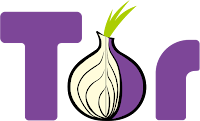






الابتساماتEmoticon